L’integrazione AI conversazionale personalizzata consente di automatizzare qualsiasi conversazione basata su testo usando l’API pubblica Ultimate per inviare e ricevere messaggi all’agente agenti AI e iscriversi agli eventi agenti AI tramite webhook.
Questo articolo include i seguenti argomenti:
- Creazione e configurazione di un’integrazione CRM personalizzata
- Assegnazione dell’integrazione CRM personalizzata a un agenti AI
- Creazione di un’applicazione
Creazione e configurazione di un’integrazione CRM personalizzata
Puoi creare una nuova integrazione CRM personalizzata in agenti AI - Avanzati.
Per creare e configurare un’integrazione CRM personalizzata
- In agenti AI - Avanzati, fai clic su CRM personalizzati nella barra laterale.
- Fai clic su Crea CRM personalizzato nell’angolo in alto a destra.
- In Nome integrazione, fornisci un nome per l’integrazione CRM personalizzata.
L’integrazione viene aggiunta all’elenco dei CRM personalizzati. Tuttavia, devi comunque configurare ulteriori informazioni tecniche sull’integrazione. - Fai clic sul menu delle opzioni (
 ) per l’integrazione appena creata e fai clic su Modifica.
) per l’integrazione appena creata e fai clic su Modifica.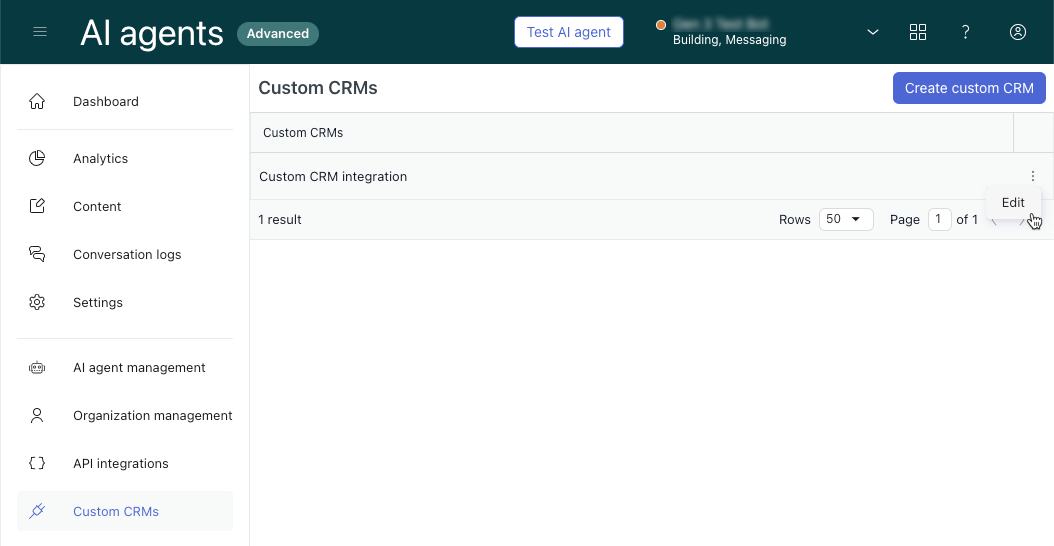
Si apre la pagina dei dettagli del CRM personalizzato.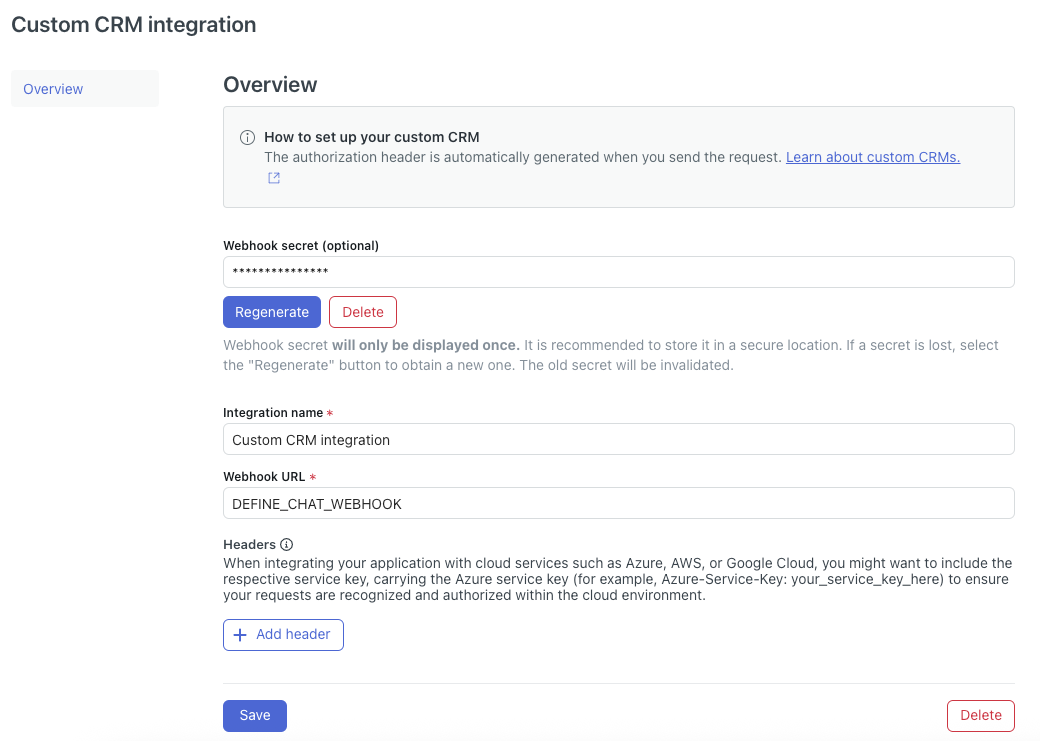
- In URL webhook, inserisci un URL che inizi con https.
-
In Segreto webhook, fai clic su Rigenera.
Prendi nota di questo segreto e conservalo in un luogo sicuro. Questo è un segreto di sola lettura che consente l’accesso all’API solo a questo agenti AI. Questo token viene usato per qualsiasi comunicazione tra l’integrazione e questo agenti AI. Il token di accesso deve essere univoco per ogni agenti AI che installerà questa integrazione. - Fai clic su Salva.
Assegnazione dell’integrazione CRM personalizzata a un agenti AI
Dopo aver creato e configurato un’integrazione CRM personalizzata, puoi assegnarla a qualsiasi agenti AI che appartiene alla stessa organizzazione dell’agente agenti AI a cui hai accesso.
Per assegnare e definire l’integrazione CRM personalizzata
- In agenti AI - Avanzati, fai clic su Impostazioni nella barra laterale, quindi seleziona Integrazione CRM.
- Fai clic su Seleziona il tuo CRM e seleziona l’integrazione CRM personalizzata creata sopra.
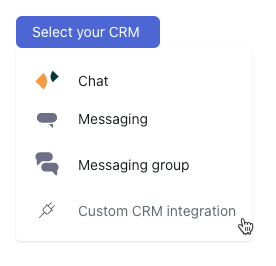
L’integrazione è assegnata al tuo agenti AI ed è in attesa di nuove conversazioni.
Creazione di un’applicazione
Puoi creare la tua applicazione con qualsiasi linguaggio di programmazione con cui ti senti a tuo agio. In questa sezione, spiegheremo i casi d'uso che la tua applicazione dovrebbe coprire e come trattare tali casi d'uso usando l'API Ultimate .
L’applicazione è responsabile di:
-
Connessione alla fonte in cui i visitatori devono chattare con l’ agenti AI.
-
Inizio, fine e indirizzamento dei messaggi tra il visitatore e l’ agenti AI.
-
Gestione di eventi come le risposte agenti AI , le azioni attivate e le richieste di escalation.
Passaggio 1. Connessione all’origine del messaggio
A seconda del sistema, l’autenticazione richiede requisiti diversi. È importante notare che se prevedi di creare l’integrazione per più agenti AI e più clienti, operazione consigliata, devi assicurarti di avere accesso al cliente. account specifico nel sistema esterno + il token di accesso agenti AI negli agenti AI - Avanzati e possono mapparli insieme.
L’idea è che devi assumere le conversazioni chat come primo destinatario nel sistema scelto, a seconda del sistema, in genere ciò comporta la creazione di un account agente che verrà usato per accedere all’API e che viene impostato come primo destinatario predefinito di conversazioni chat.
Di seguito è riportato un esempio tratto da LivePerson e dalla relativa documentazione API pubblica
Bot di terzi: API pubblica | Centro sviluppatori LivePerson
Passaggio 2. API Ultimate a colpo d’occhio
Una volta che sei in grado di ricevere i messaggi dei visitatori dall’origine, è il momento di indirizzarli all’agente agenti AI corretto.
Per connetterti agenti AI giusto, devi inviare sempre l’ID agenti AI e il token di accesso con ogni richiesta. In qualità di proprietario dell’integrazione, devi tenere traccia di quale agenti AI è associato a quale account nel sistema da cui provengono i messaggi dei visitatori.
Per assistenza a connetterti ai nostri endpoint di chat, dovrai usare la documentazioneUltimate API .
| I codici di risposta che puoi aspettarti sono: |
| 200: OK |
| 400: Errori di convalida |
| 401: Non autorizzato |
| 404: agenti AI non trovato |
Metadata e sessioni pubbliche
Ogni conversazione ha una sessione che contiene la cronologia delle conversazioni e tutte le informazioni raccolte durante questa conversazione. Ad esempio, se a un certo punto hai chiesto all’utente il suo indirizzo email, questo viene memorizzato e può essere recuperato e usato in qualsiasi momento durante la conversazione.
L’oggetto meta_data consente di impostare a livello di codice i parametri di sessione che potrebbero aiutare a gestire la conversazione con i visitatori.
Passaggio 3. Invio di messaggi agli agenti AI - Avanzati e ciclo di vita delle conversazioni
Una volta che sei in grado di comunicare con l’ agenti AI, è il momento di comprendere il ciclo di vita della conversazione e tutti gli eventi attivati per questa conversazione.
Avvio di una nuovaconversazione
Quando inizi una nuova conversazione, devi usare questo tipo di evento quando chiami l’endpoint API.
Per iniziare effettivamente una nuova conversazione, devi fornire un ID conversazione univoco che viene generato dalla piattaforma che stai usando, ad esempio Whatsapp o Helpscout, o che la tua applicazione sta generando. l’ID conversazione deve essere univoco per questa conversazione.
Nel caso in cui una conversazione sia stata avviatacon un ID conversazione esistente e la sessione di conversazione originale sia ancora attiva, l’ agenti AI riprenderà la conversazione anziché iniziarne una nuova.
La durata della sessione di conversazione è configurabile in base agenti AI e il valore predefinito è 2 ore dall’ultimo messaggio inviato o ricevuto.
Converse
Ciò accade quando una conversazione è già iniziata e i messaggi dei visitatori vengono indirizzati all’agente agenti AI. L’ID conversazione deve essere sempre passato ai parametri del corpo.
Termina conversazione
Usa questa funzione quando un visitatore decide di terminare la conversazione.
Nota: L’invio di nuovi messaggi a una conversazione terminata avvia una nuova conversazione con lo stesso platform_conversation_ID
Passaggio 4. Eventi webhook
Gli eventi sono modi in cui l’ agenti AI può interagire con la conversazione in modo asincrono: una volta che un bit ha ricevuto un messaggio, risponderà ai rispettivi webhook configurati nell’integrazione in uno dei tre diversi tipi di eventi.
Messaggio agente AI
Questi sono i messaggi inviati dall’agente agenti AI in risposta all’avvio della conversazione, ad esempio messaggi di benvenuto o in risposta ai messaggi dei visitatori.
Le risposte agenti AI possono essere di testo, pulsanti o sequenze. Il modo in cui vengono visualizzati nella finestra di chat dei visitatori dipende da te e dalle capacità della piattaforma.
Trigger di azioni
Le azioni consentono al proprietario dell’integrazione di attivare alcune funzionalità dell’integrazione su istanze specifiche nel ciclo di vita della conversazione. Questi sono già registrati durante la fase di configurazione dell’integrazione e possono essere usati durante il processo di creazione agenti AI per attivare determinate azioni quando necessario.
Esempi di azioni potrebbero essere:
- Aggiunta di tag alla conversazione
- Recupero delle informazioni sull’account
Le azioni definite durante la configurazione dell’integrazione possono essere attivate dagli agenti AI in qualsiasi momento durante la conversazione, ad esempio
- All’inizio o alla fine della conversazione
- Quando viene attivato uno scopo specifico
- Su un nodo specifico nella finestra di dialogo
Il webhook riceverà il nome dell’azione attivata e i dati richiesti da questa azione da session_params
Il webhook attende quindi una risposta. Puoi inviare una risposta vuota o inviare dati da salvare nella sessione di conversazione che possono essere usati nella conversazione in un secondo momento.
Esempi di casi d’uso di azioni
- Aggiungi un tag a un ticket
- Ottieni informazioni sugli utenti
- Ottieni la cronologia dei ticket precedenti
Richiesta di escalation
Le escalation sono un tipo speciale di azione che, in caso di esito positivo, trasferisce il visitatore dall’agente agenti AI a un agente attivo.
Le escalation possono essere definite all’interno del dialogo agenti AI in base alle condizioni scelte dal cliente. Ulteriori informazioni qui.
Avvertenza sulla traduzione: questo articolo è stato tradotto usando un software di traduzione automatizzata per fornire una comprensione di base del contenuto. È stato fatto tutto il possibile per fornire una traduzione accurata, tuttavia Zendesk non garantisce l'accuratezza della traduzione.
Per qualsiasi dubbio sull'accuratezza delle informazioni contenute nell'articolo tradotto, fai riferimento alla versione inglese dell'articolo come versione ufficiale.